次の大きな会議のための10のズームプレゼンテーションのヒント
公開: 2021-01-07Zoomの設定方法と使用方法を学んだ後は、最初の大規模なオンライン会議の準備ができていると感じるかもしれません。 ただし、優れたホストは、Zoomプレゼンテーションを成功させるには、いくつかのルールに従うだけでなく、多くの準備が必要であることを知っています。
Zoomで次の大きな会議に参加することを検討している場合は、すべてがスムーズに実行され、自信を持って魅力的なプレゼンターとして出会うために使用できるヒントをいくつか紹介します。
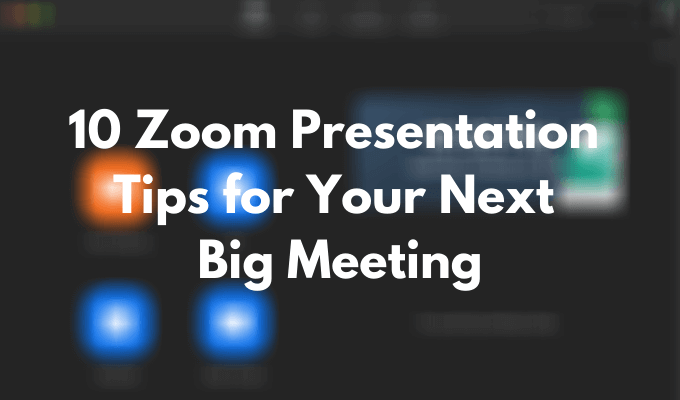
機器を確認してください
Zoomプレゼンテーション中に問題が発生しないようにするために最初に行うことは、機器を確認することです。 Webカメラが機能しているかどうかを確認するために実行できるさまざまなテストと、マイクが正しく機能していないように見える場合に実行できる修正があります。
Webカメラをテストしたら、額や肩だけでなく、他の人にも顔が見えるように配置してください。 そのためには、まずプレゼンテーションを立っているか座っているかを決定してから、カメラのレベルを調整します。
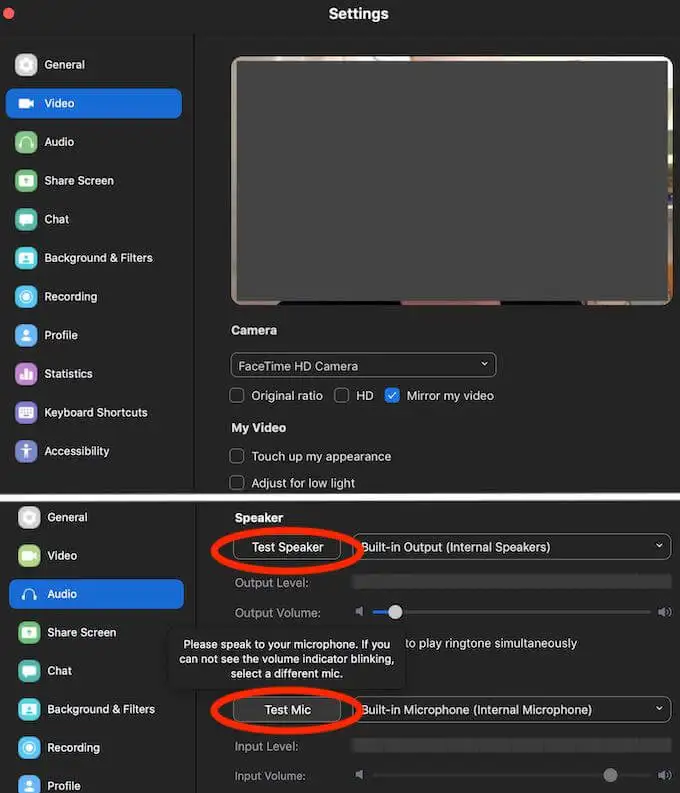
チェックする他のいくつかの重要なことはあなたのラップトップのバッテリーを含みます。 バッテリーがプレゼンテーションの全期間にわたって持続するかどうかわからない場合は、プラグを差し込んでください。 また、インターネット接続を確認してください。 ビデオやオーディオが遅れると、参加者が集中し続けるのが難しくなります。
印象的なドレス
物事の技術的な側面を終えたら、自分自身と自分の環境を批判的に見てください。 ビデオをオンにすることを計画している場合は、自宅にいる場合でもPJから変更するのが賢明かもしれません。 ドレスアップすると、自信がつき、正しいモチベーションが得られます。
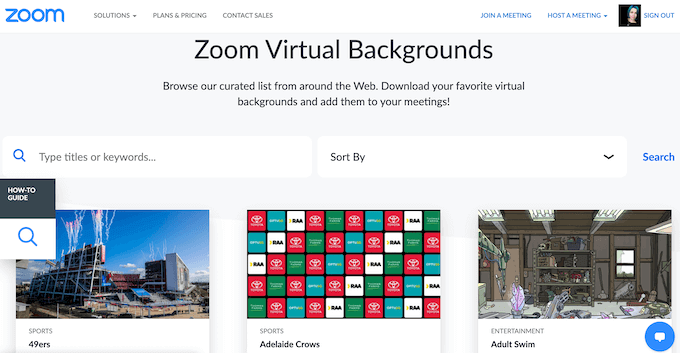
周囲に満足できない場合は、いつでもZoomの優れた仮想背景機能を使用して、Zoomプレゼンテーションから出席者の気を散らすようなものが背後または周囲にないことを確認できます。
プレゼンテーションを事前にリハーサルする
あなたが自信を持って演説者であるとしても、プレゼンテーションのいくつかの重要な瞬間をリハーサルすることは決して痛いことではありません。 特にZoomプレゼンテーションでは、発生する可能性のあるすべての問題を予測することは不可能です。そのため、事前にすべてをリハーサルしていなければ、その場で即興で演奏するのは難しい場合があります。
自宅で家族やインターネットを介して友人とデモプレゼンテーションを行うことをお勧めします。 それはあなたにあなたの将来の会議から何を期待するか、そしてあなたがあなたのプレゼンテーションをする前にあなたがどのような種類の挑戦を克服する必要があるかについての考えをあなたに与えるでしょう。
会議参加通知をオフにする
Zoomミーティング中の気を散らすものを最小限に抑える1つの方法は、出席者の入場通知を無効にすることです。 全員が時間どおりに表示されるわけではありません。チームの規模によっては、その呼び出し音を聞いて、新しいエントリがポップアップするたびに通知が表示されると、表示プロセスが中断されるだけでなく、煩わしい場合もあります。
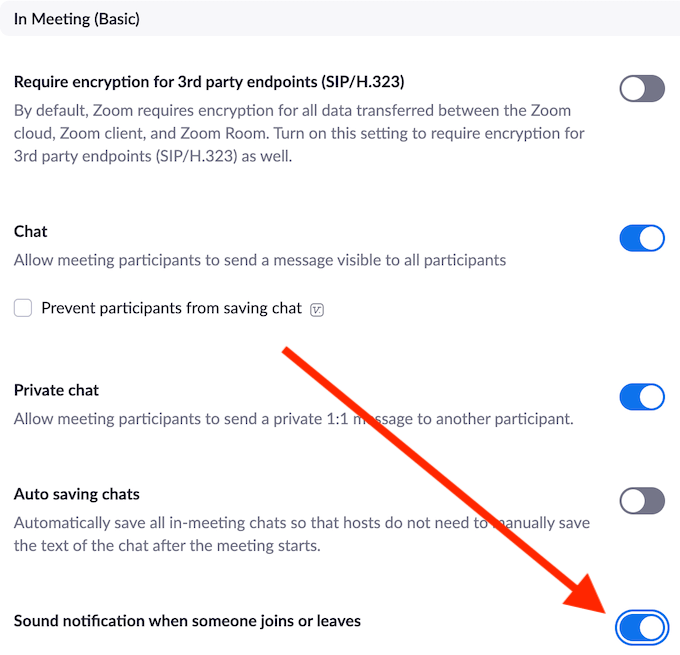
これらの通知を無効にするには、Zoomアカウントの[設定] > [会議]> [会議中]に移動し、誰かが参加または設定をオフにしたときのサウンド通知を切り替えます。
誰かに待合室を監視するように頼む
Zoomには、会議に参加する前にすべての参加者が集まる待合室があります。 ランダムな人が参加してプレゼンテーションを台無しにすることを避けるのは効果的な戦略です。 このシステムの欠点は、待合室からのすべての要求を手動で承認する必要があることです。 誰かが遅れたり、会議がすでに開始された後に会議に再参加しようとしたりすると、通知に気付かず、その人が個人的なズームの問題に巻き込まれたままになる可能性があります。
これを回避するには、同僚の1人に参加者ウィンドウを表示して、待合室から他の参加者が参加できるようにすることができます。
エッセンシャルズームショートカットを学ぶ
Zoomで最も便利なショートカットを学ぶことは、プレゼンテーションを成功させ、プロのホストになるのに役立ちます。 さらに、それらのいくつかは、予期しない問題をすばやく解決し、プレゼンテーション中の時間を節約するのに役立ちます。 ここにあなたが知る必要がある最も重要なズームショートカットのいくつかがあります。
- Alt + M (Windowsの場合)またはCmd + Ctrl + M (Macの場合)
このショートカットは、ホスト(あなた)を除くすべての人を一度にミュートします。

- Alt + M (Windowsの場合)またはCmd + Ctrl + U (Macの場合)
これにより、ホスト以外のすべての人のミュートが解除されます。
- Alt + Shift + T (Windowsの場合)またはCmd + T (Macの場合)
Zoomミーティングのスクリーンショットを撮る必要がある場合の便利なショートカット。
- スペース(Windows、Macの場合)
ミュート状態にあり、質問にすばやく回答してからミュートに戻る必要がある場合は、スペースを確保して話している間、一時的にミュートを解除します。
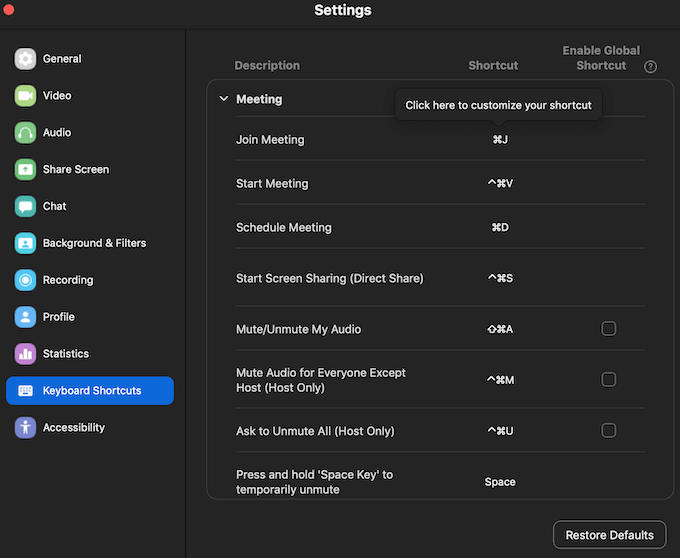
残りの便利なズームキーボードショートカットは、アプリの設定で学ぶことができます。 デスクトップでZoomアプリを開き、アカウントにログインして、 [設定]に移動します。 完全なショートカットリストを表示するには、[キーボードショートカット]を選択します。
参加者に音声をミュートするように依頼する
Zoomプレゼンテーション中にマイクをミュートするように人々に依頼することは、明らかなヒントのように思えるかもしれません。 ただし、チームにこの形式のオンラインプレゼンテーションに慣れていない人がいる場合は、プレゼンテーションを開始する前に、この形式を指摘することをお勧めします。
ズームでこれを行う方法を指摘することで、彼らを助けることができます。
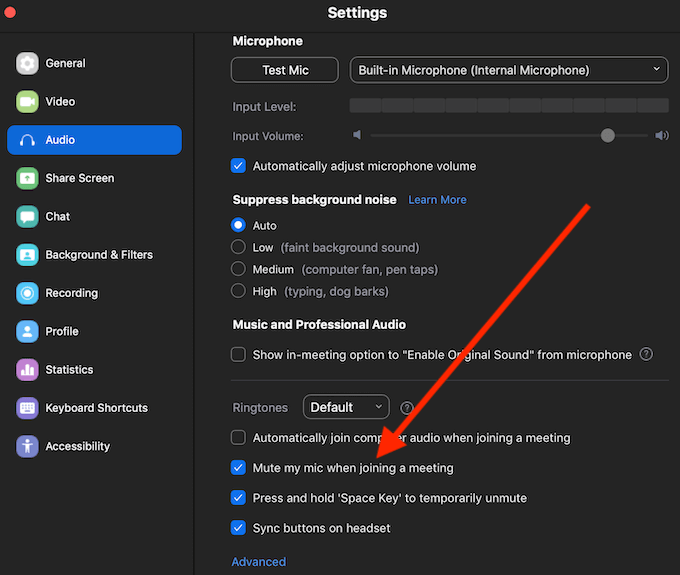
ショートカットAlt + A (Windowsの場合)またはCmd + Shift + A (Macの場合)を使用するか、会議に参加するときに[設定] > [オーディオ]> [マイクをミュート]のパスをたどってZoomアプリの設定を使用してオーディオをミュートできます。
プレゼンテーションを一時停止して質問に答えます
プレゼンテーションがどれほど詳細であると思っても、聴衆はチームと共有したい質問や意見を持っている可能性があります。 プレゼンテーションを頻繁に一時停止して、情報がすべての人にとって明確であるかどうか、および同僚に追加するものがあるかどうかを明確にするのに役立ちます。
フォローアップのためにチャットログを保存します
あなたがそれを主催しているときでさえ、プレゼンテーション中にメモを取ることが重要です。 出席者が会議中に行う重要な質問や発言は、将来のフォローアップに役立つ可能性があります。 幸いなことに、Zoomはチャットログを保存できる機能を使ってそれを行うことができます。
ズームはチャット履歴を自動的に保存しませんが、事前にこの機能を有効にする必要があります。
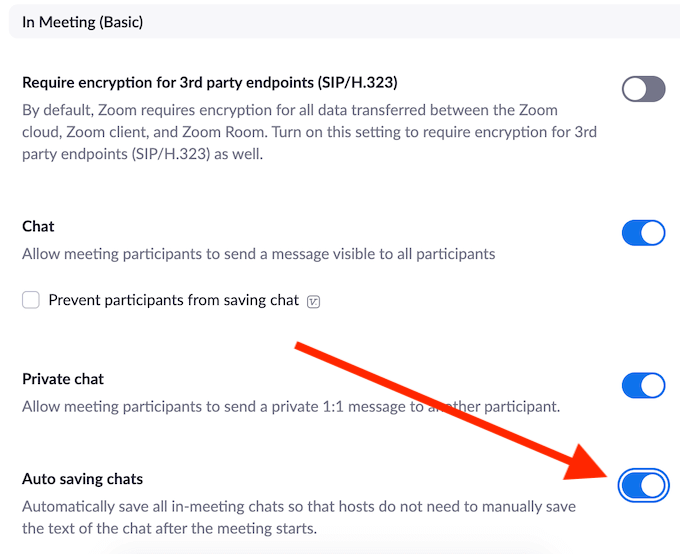
これを行うには、Zoomアカウント設定に移動し、[会議]> [会議中(基本)] > [チャットの自動保存]のパスに従います。 これにより、参加者間で非公開で送信されたメッセージも含め、チャット内のすべてのメッセージが自動的に保存されます。
ズームプレゼンテーションを記録する
最後のヒントは、ズームプレゼンテーションを記録することです。 これは、複数のレベルで有益な場合があります。 会議に参加できなかった人や、特定の部分を詳しく調べたい参加者に録音を送信できます。 録音を使用して、プレゼンテーションスキルを分析し、演説者としてのスキルを向上させることもできます。
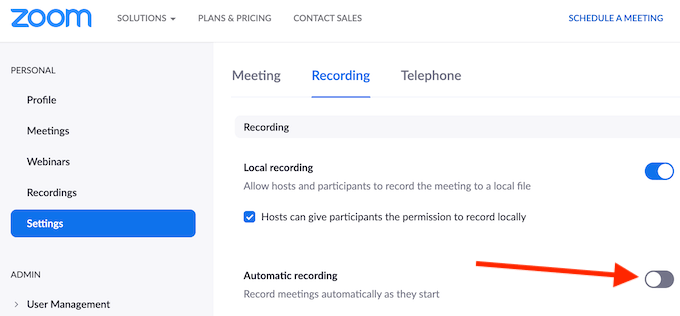
会議の記録を忘れてしまうことが心配な場合は、[ズーム設定] > [記録]に移動し、開始時にズーム会議の自動記録を有効にすることができます。
ズームプレゼンテーションスキルを向上させる時間
Zoomなどのアプリで大規模な会議を開催することは新しい現実です。 好むと好まざるとにかかわらず、私たちはそれに適応しなければなりません。 幸いなことに、Zoomは非常に直感的で使いやすいです。 事前にすべてのテストとチェックを実行しておけば、プレゼンテーションは確実にスムーズに実行されます。
Zoomで大きな会議を主催したことはありますか? Zoomで初めてプレゼンテーションを行う人と共有したいヒントは何ですか? 以下のコメントセクションで、Zoomの知識を私たちと共有してください。
